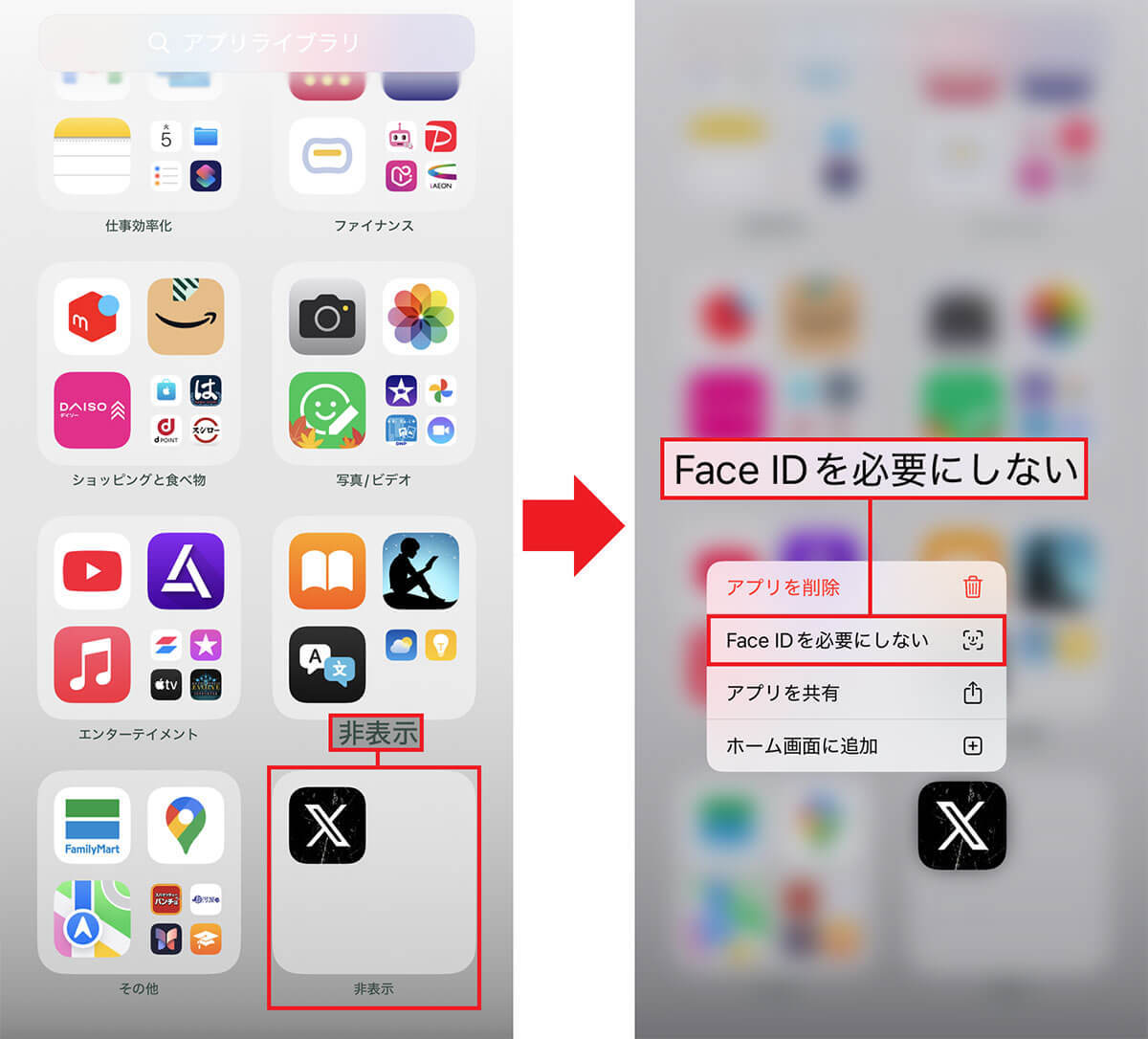最新のiOS 18ではさまざまな新機能が追加されましたが、なかでも、アプリにロックをかける機能はiPhoneのセキュリティを強化できると注目されています。そこで今回は、どうすればアプリにロックをかけられるのか、実際の手順と解除方法についても紹介します。
iPhoneのアプリにロックをかけて他人に勝手に使われないようにする!
iPhoneでは、ロック画面にFace IDやTouch IDなどを設定することで、他人が勝手に使うことはできなくなりますよね。でも、友だちのスマホのバッテリーがなくなったときに自分のiPhoneを貸したり、子どもにゲームをさせるときは、iPhoneのアプリを勝手に起動されてしまう可能性もあります。
そのようなリスクを軽減するため、iOS 18ではアプリにも個別にロックをかけることができるようになりました。これで、LINEやInstagramなどのSNSの内容を勝手に見られたり、個人情報などを知られることはないんですね。
iOS 18で追加されたロック機能には2種類あり、ひとつはアプリアイコンを残したまま「Face IDを必要にする」、もうひとつは「Face IDを必要にして(アプリを)非表示にする」となっています。
実際にアプリにロックをかける方法は簡単です。まず、ホーム画面でロックをかけたいアプリのアイコンを長押しすると、「“アプリ名”でFace IDを必要にしますか?」というメニューが表示されます。そこで、アプリを表示したままFace IDを適用するなら「Face IDを必要にする」を選び、アプリを非表示にする場合は「非表示にしてFace IDを必要にする」を押せばOKです。
ただし、アプリを非表示にした場合は、自分が使うときも少し不便で、アプリ検索で検索しても表示されなくなります。非表示にしたアプリを使うときは、ホーム画面を左に何回かスワイプして「アプリライブラリ」の画面にしましょう。すると、いちばん下に「非表示」があるので、これをタップすることでアプリが起動できるのです。
iPhoneのアプリにロックをかける手順
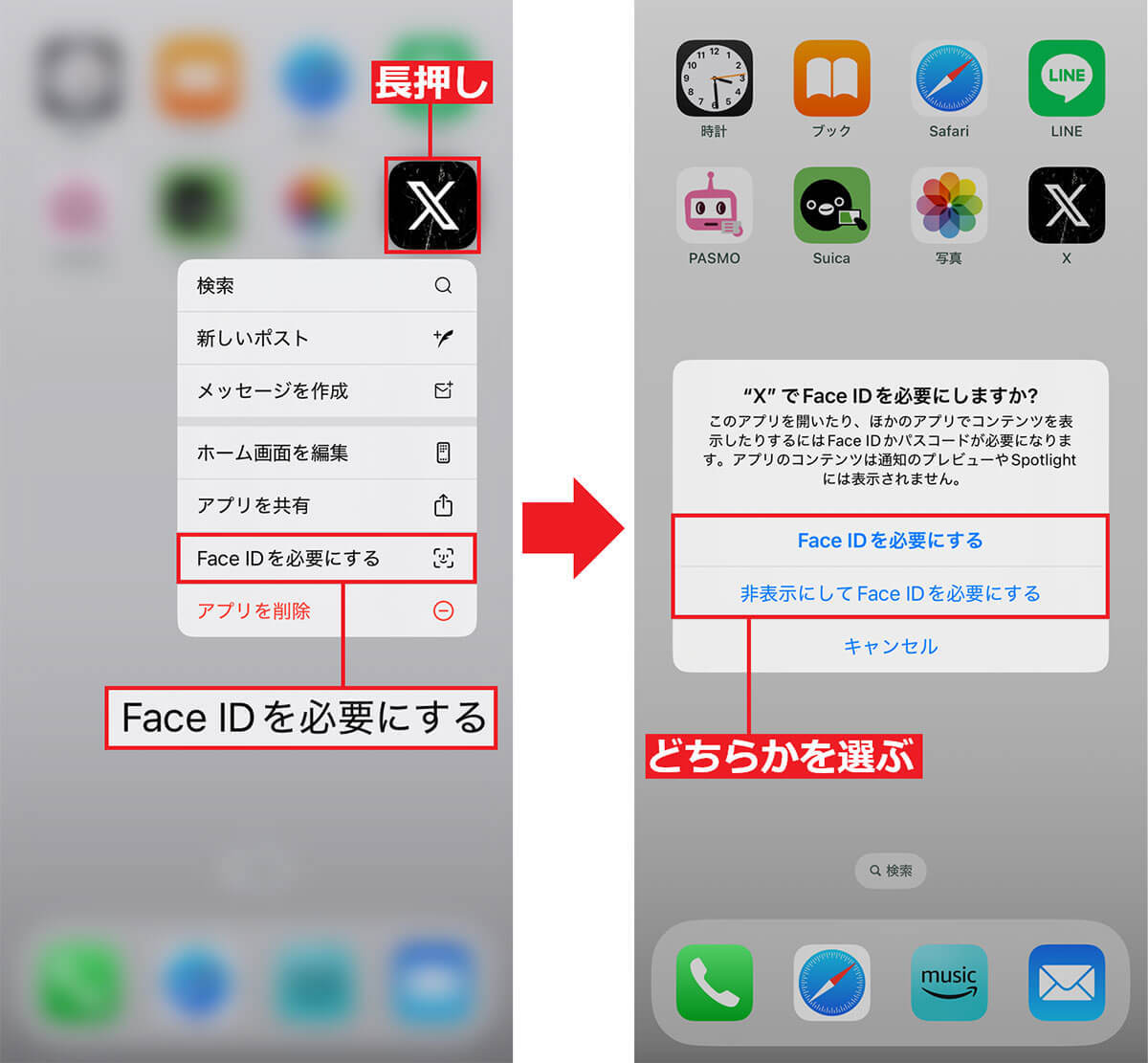
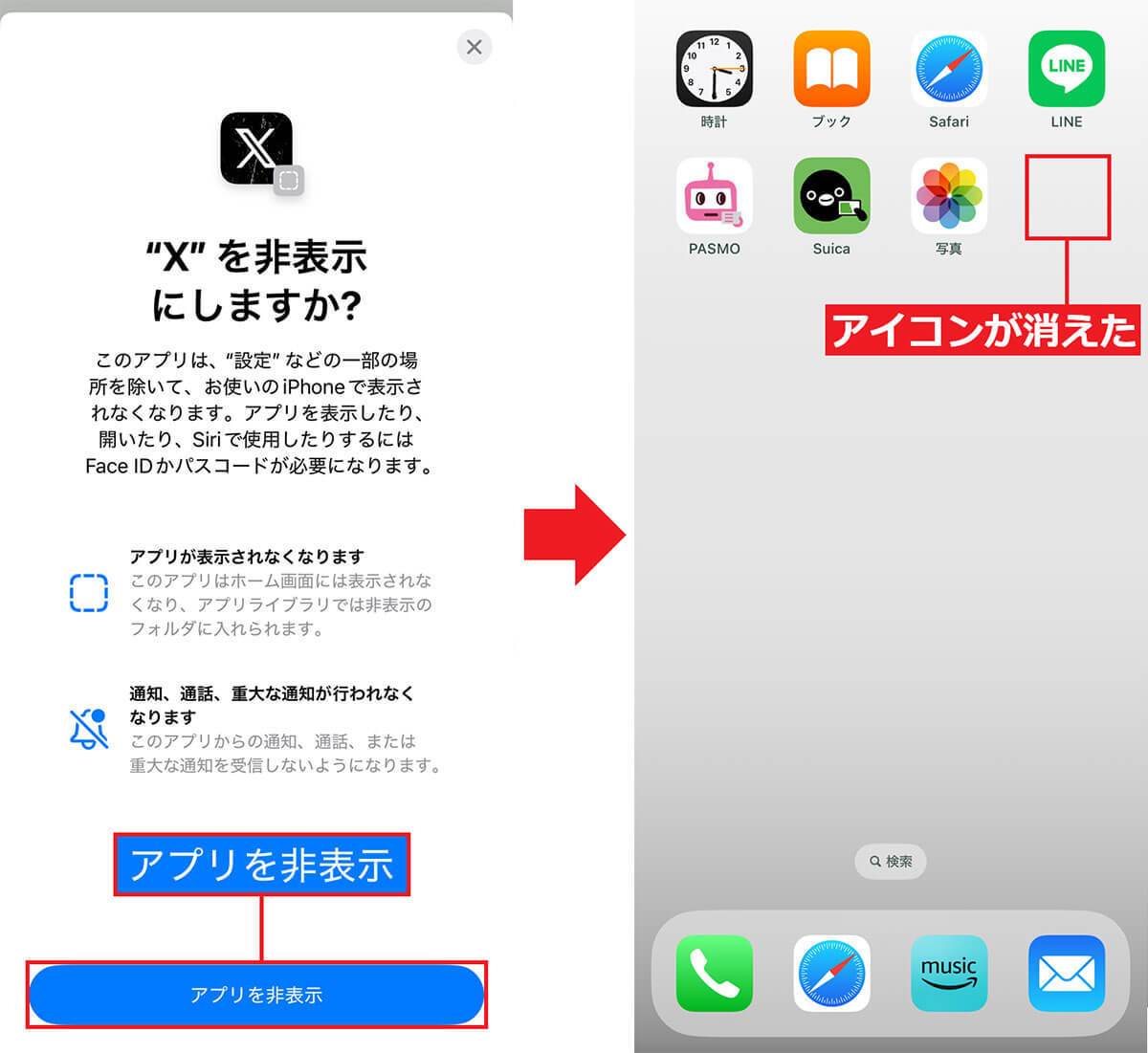
非表示にしたアプリを使う手順
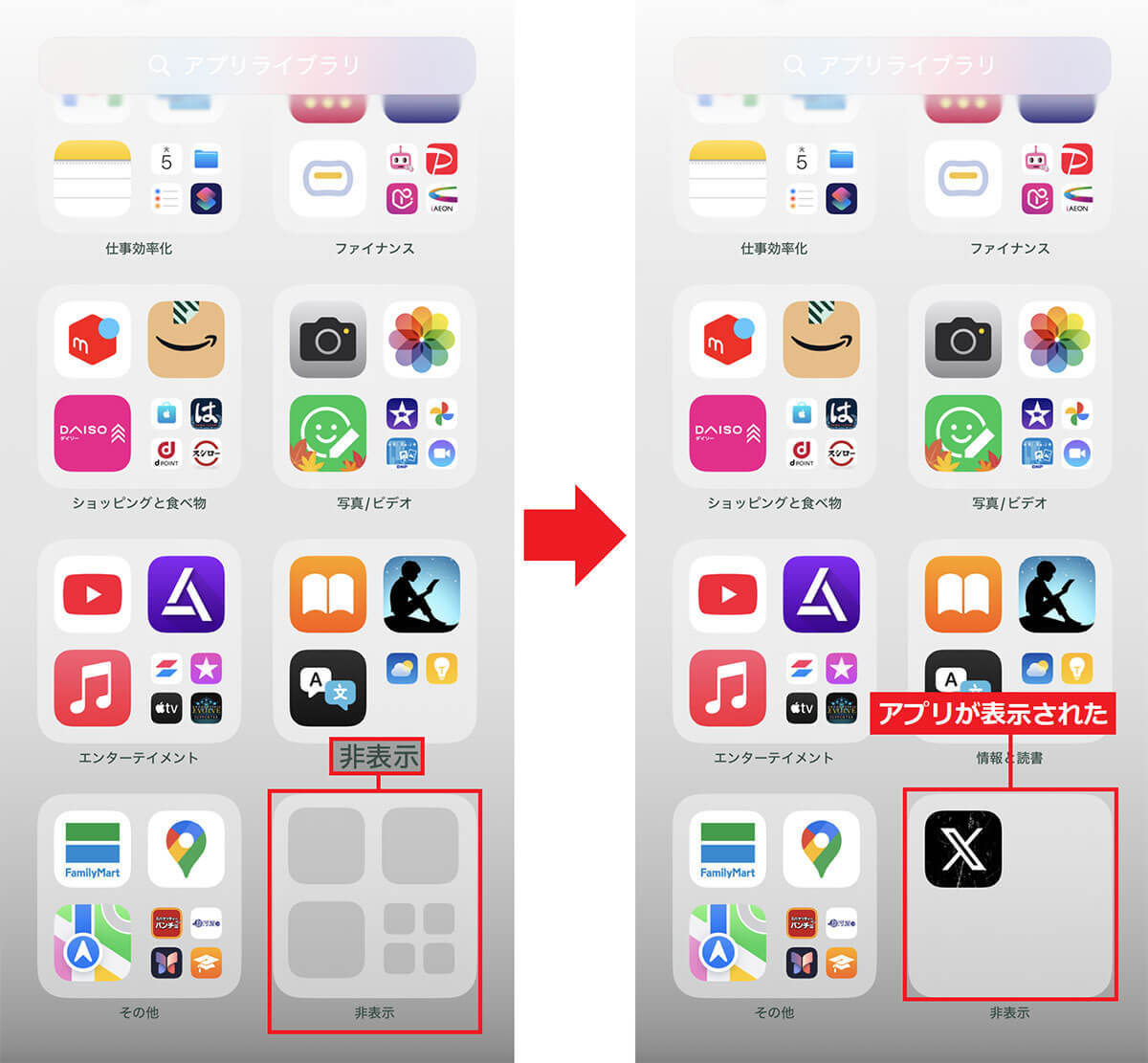
アプリに設定したロックを解除するには?
もし、アプリにロックをかけたものの、使いにくいといった理由で解除したい場合はどうすればいいのでしょうか?
まず、アプリを非表示にせずFace IDのロックを設定しただけなら、ロックをかけたアプリのアイコンを長押しし、表示されたメニューで「Face IDを必要にしない」を選択すれば簡単に解除されます。
次に、アプリを非表示にした場合には、アプリライブラリの「非表示」を開き、対象のアプリアイコンを長押しします。あとは表示されたメニューから「Face IDを必要にしない」を選択すればOKです。
アプリのロックを解除する手順(アプリ表示)

アプリのロックを解除する手順(アプリ非表示)